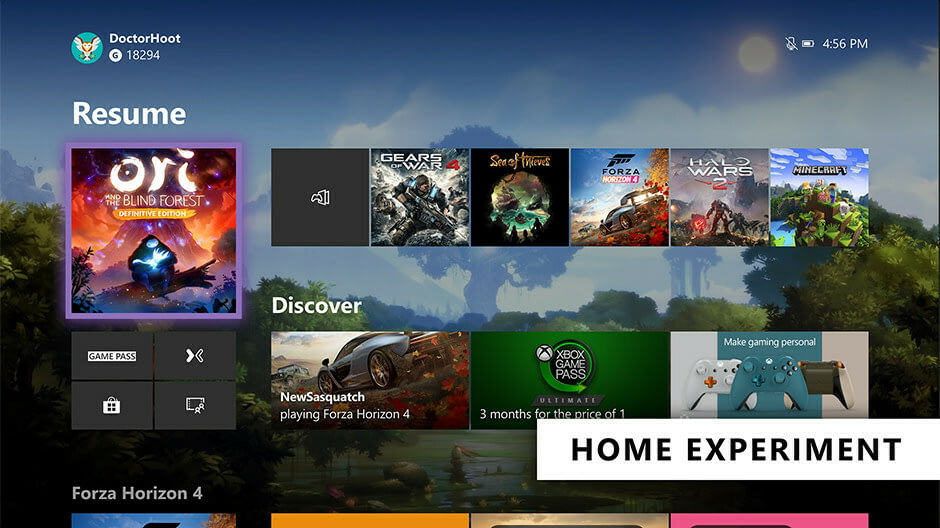xbox one меню консоли
Вы купили Xbox One. Первые 10 дел, которые нужно сделать с этой консолью
Теперь вы — счастливый обладатель мечты? Тогда будьте готовы погрузиться с головой в игры с истинным разрешением 4К на консоли, которая мощнее любой существующей на 40%! Игровая приставка Xbox One X обеспечивает потрясающую четкость графики, плавный геймплей и быструю загрузку игр. И, кстати, все игры и аксессуары для Xbox One совместимы с Xbox One X. Но сначала сделаем кое-какие небольшие настройки, чтобы лучше понять это чудо техники.
Кадр из игры: (Xbox One).
1) Выберите режим энергосбережения
Настройте консоль Xbox One и Xbox One S для использования режима мгновенного доступа или энергосбережения. Вам будет предложено выбрать режим включения во время начальной настройки консоли; впоследствии этот выбор можно изменить.
Режим энергосбережения потребляет меньше энергии, но мгновенный доступ означает, что ваша консоль запускается быстрее (а также включает телевизор при запуске). Вы также можете включить пункт пробуждение консоли голосом.
В режиме мгновенного доступа консоль Xbox One или Xbox One S регулярно выполняет обновления и всегда готова к использованию. В энергосберегающем режиме консоль полностью отключается, чтобы экономить электроэнергию.
2) Максимально используйте бесплатные пробные версии
3) Следите за детьми
Xbox One может защитить детей от контента для взрослых. Если вы выберете Управление членами семьи, вы сможете добавить в поле новые дочерние учетные записи, которыми затем можно будет управлять с точки зрения контента с ограничениями по возрасту и по экранному времени.
4) Полный опыт 4K
Если вы купили полную версию консоли Xbox One X с поддержкой 4K, вам нужно убедиться, что все эти пиксели действительно работают на вашем телевизоре. Откройте Настройки, затем выберите Дисплей и звук, затем Видеовыход, затем Детали 4K TV. Microsoft дает подробное руководство о том, как настроить эти параметры. Чтобы узнать, поддерживает ли ваш телевизор разрешение 4K и формат HDR (стандарт визуального динамического диапазона), см. упаковку или руководство пользователя для вашего телевизора.
Даже если телевизор поддерживает формат 4K и режим HDR, некоторые разъемы могут поддерживать только более низкое разрешение. Проверьте в руководстве телевизора, какой разъем лучше всего подходит для вашей консоли Xbox.
5) Подключите мышь и клавиатуру
Хорошая новость: теперь есть официальная поддержка мыши и клавиатуры для Xbox One, так что вы можете подключить любые периферийные устройства USB и использовать текстовые экраны ввода. Вы также можете использовать мышь и клавиатуру для управления действиями в небольшом, но растущем количестве игр, включая Fortnite, Bomber Crew и Deep Rock Galactic.
6) Смените внешний вид интерфейса
Xbox One довольно щедр, когда дело доходит до того, как вы можете настроить внешний вид интерфейса—вы можете поменять различные настройки: от цветовых акцентов, используемых для фона, используемого в качестве обоев, до множества других деталей. После запуска консоли перейдите в меню Персонализация в разделе Настройки, чтобы просмотреть предлагаемые параметры.
7) Подключите внешний жесткий диск
Xbox One очень похож на ПК в своей поддержке внешних жестких дисков: любой диск, который вы можете подключить и использовать с Windows, вы также можете подключить и использовать с Xbox One через порт USB. Вам нужен диск, который поддерживает USB 3.0 и емкость не менее 256 ГБ — вы увидите подсказку, чтобы начать настройку, как только его подключите.
8) Помощь от Xbox Assist
Microsoft разработала консоль Xbox One как можно более простой в использовании, но вам может понадобиться помощь в первые дни работы с новым оборудованием. Если нажать кнопку Xbox на геймпаде, а затем выбрать Xbox Assist в системном меню (значок шестеренки), можно просмотреть различные экраны справки, советы и полезные средства диагностики.
9) Делитесь своими игровыми подвигами
Совместное использование игрового опыта — большая часть игры на любой консоли. Как и следовало ожидать от консоли Xbox One, она, конечно, имеет некоторые очень полезные встроенные опции. Если вы нажмете белую кнопку Xbox на геймпаде во время игры, вы сможете вывести основные опции на экран—сохранить скриншот или записать видео (до 10 минут).
10) Познакомьтесь с приложениями Xbox
Вы можете найти приложения Xbox для Android и iOS, а также встроенное в Windows 10 приложение, которое, среди прочих функций, позволяет передавать игры с консоли на компьютер в той же сети. Все приложения дают вам доступ к последним обновлениям игровой активности, новостям от ваших друзей Xbox, игровому магазину Xbox и многим другим возможностям.
Кадр из игры: State of Decay 2. Ultimate Edition (Xbox One).
15 советов для тех, кто только что достал Xbox Series X из коробки
В этой небольшой заметке мы расскажем как получить максимальную отдачу от новенькой консоли Microsoft. Если вы только достали свой Xbox Series X из коробки, то не торопитесь включать его в сеть — передохните и ознакомьтесь с нашими советами.
Загрузите приложение Xbox для смартфона
Обновленное приложение Xbox для Android или iOS играет очень важную роль, поэтому перед тем, как сделать первый запуск своей новенькой консоли, скачайте его из Google Play или App Store. Во-первых, оно поможет очень быстро завершить первоначальную настройку Xbox Series X. Во-вторых, оно предоставляет доступ к различным полезным функциям, среди которых список друзей и чаты, возможность удаленной загрузки игр, а также с его помощью вы сможете просматривать свои скриншоты и видеоролики.
Настройте домашний экран и раздел Xbox Guide под себя
Зачем жить с экраном по умолчанию когда его можно кастомизировать под свои потребности. С помощью кнопки «Просмотр» вы можете настроить порядок отображения элементов, выбрать цвет фона и даже тему, а также выбрать их автоматическое изменение в зависимости от времени суток. Помимо главного экрана, вы можете настроить под себя элементы Xbox Guide — это то самое меню, которое выскакивает каждый при нажатии на кнопку с логотипом Xbox.
Перенесите свои игры с Xbox One
Вы можете перенести приобретенные игры со своей консоли Xbox One. Для этого нужно выбрать «Мои игры и приложения» и перейти в библиотеку. Отсюда вы сможете загрузить тайтлы, которые ранее приобретали на своей старой приставке. Тем не менее, быстрее будет перенести уже скачанные игры с Xbox One на Series X, для этого убедитесь, что обе консоли подключены к одной и той же сети Wi-Fi, а затем на новой консоли зайдите в «Настройки» > «Система» > «Резервное копирование» > «Передача по сети». В этом разделе выбрать ваш старый Xbox One и то, что вы хотите с него загрузить.
Установите правильные настройки экрана
Чтобы максимально раскрыть все возможности Xbox Series X, нужно убедиться, что ваш телевизор (или монитор) настроен должен образом. Вы можете сделать это перейдя в «Настройки» > «Основные» > «Параметры ТВ и дисплея». В этом разделе вы найдете все необходимые параметры отображения от частоты обновления до калибровки режима HDR.
Настройте свой контроллер
Вы можете настроить под себя действия всех кнопок, а также инвертировать элементы управления и изменить интенсивность вибрации. Всё это делается в разделе настроек «Подключенные устройства». Также у вас есть возможность сохранения нескольких профилей с разными схемами управления. Эту функцию можно использовать, например, для разных жанров, будь то шутеры или гоночные симуляторы.
Свяжите геймпад со своим профилем
Возможно, у вас в семье все пользуются своими контроллерами, поэтому не будет лишним привязать свой геймпад к профилю для автоматического входа под ним в систему. Таким образом после включения контроллера будет автоматически выполнен вход в ваш аккаунт. Сделать это можно в разделе настроек учетной записи, там найдите параметр «Вход, безопасность и пароль».
Используйте свои старые контроллеры
Если уж и зашла речь о геймпадах, то не будет лишним напомнить, что с Series X вы можете использовать контроллеры от Xbox One, в том числе и Elite. Подключаются они очень просто, удерживайте маленькую круглую кнопку рядом с USB-портом на своей новой консоли, дождитесь когда кнопка питания замигает, а затем нажмите и удерживайте маленькую кнопку в верхней части геймпада Xbox One до тех пор, пока кнопка с логотипом заморгает. Устройства будут готовы к работе после того, как прекратят мигать.
Смотрите Blu-ray на Xbox Series X
Ваш новенький Xbox Series X можно использовать в качестве проигрывателя для дисков Blu-ray 4K, но по умолчанию в нём не установлено нужное приложение. Вы можете загрузить его самостоятельно из Microsoft Store, но вам предложат сделать это, когда вы впервые вставите в консоль диск Blu-ray с фильмом.
Для экономии электроэнергии вы можете перейти в «Настройки» > «Основные» > «Режим питания» и выбрать, как долго Xbox Series X должна находиться в неактивном состоянии перед отключением (по умолчанию установлен один час). Вы также можете выбирать между мгновенным включением и энергосбережением. Первое нужно выбирать если вы хотите управлять своей консолью удаленно и включать её с помощью голосовых команд, а второе — если хотите сэкономить электроэнергию.
Делайте скриншоты и записывайте видео
Вы можете настроить параметры захвата скриншотов и записи видеороликов в «Настройки» > «Захват и обмен». Установите необходимую продолжительность для сохранения клипов, желаемое качество и выберите место для сохранения, если хотите загружать файлы в облако для быстрого доступа из приложения Xbox. Вы также можете изменить работу кнопки «Поделиться» или полностью отключить её.
Установите напоминание о перерыве
В хороших играх очень легко потеряться на длительное время, а это может привести к болям в суставах и усталости глаз. Используйте напоминания о перерывах, чтобы встать и размяться или пойти прогуляться по свежему воздуху. Для активации этой функции перейдите в «Настройки» > «Напоминания о перерыве».
Получите больше места для хранения
Вы можете подключить любой внешний жесткий диск с USB 3.1 к Xbox Series X и использовать его для хранения игр, скриншотов и видео. Вы также можете приобрести карту расширения памяти от Seagate на 1 ТБ, которая одобрена Microsoft и соответствует производительности встроенного твердотельного накопителя.
Управляйте Xbox с помощью Google Assistant
Вы можете управлять своей новенькой консолью с помощью голоса. Для активации этой функции откройте «Настройки» > «Устройства и подключения» > «Цифровые помощники». Включите Google Assistant, а затем следуйте соответствующим инструкциям для его настройки. После настройки вы сможете включать и выключать Xbox Series X, а также выполнять другие действия с помощью голосового ассистента.
Найдите оптимизированные игры для Xbox Series X
Некоторые игры были оптимизированы для работы на Xbox Series X. Это означает, что они получили улучшенную графику, более высокую частоту кадров и ускоренное время загрузки. Такие игры с поддержкой функции Smart Delivery должны автоматически обновляться на вашей консоли. На их обложке вы можете увидеть значок X|S — это означает, что перед вами обновленная версия для некстген-устройства. Вы можете упорядочить все установленные тайтлы с помощью фильтра «Группировать по типу консоли», который расположен в верхней части экрана. Аналогичный метод сортировки можно применять в магазине Microsoft Store для поиска оптимизированных игр.
Настройте удаленное воспроизведение
Вы можете играть в игры Xbox Series X на экране Android-устройства, а также на iPhone или iPad. Это очень удобная возможность в ситуациях, когда кто-то занял телевизор просмотром фильма и сериала. Для работы этой функции нужно включить соответствующий параметр в разделе «Устройства и подключения», а также вам понадобится приложения Xbox из Google Play или App Store.
Теперь вы готовы максимально погрузиться в игру. Стоит отметить, что также не будет лишним запастись аккумуляторами для геймпада, в противном случае вы будете вынуждены приготовить большое количество пальчиковых батареек.
Microsoft обновила меню Xbox One
Изредка владельцы игровой приставки Xbox One жаловались на неудобное главное меню консоли, хотя назвать это серьёзной проблемой нельзя. Тем не менее, сотрудники компании Microsoft неожиданно решили обновить главный экран и сделать его максимально удобным. Хотя, это весьма спорное заключение, ведь редизайн нацелен скорее на более быстрый запуск фирменного магазина, стримингового сервиса Mixer, подписки Xbox Game Pass и сообщества Xbox. То есть, новое меню даёт вам возможность быстрее и удобнее перейти исключительно в основные источники дохода компании Microsoft, а вот общее удобство от использования приставки осталось на прежнем уровне.
Кроме серых кнопок с фирменными сервисами, которые выведены в отдельный блок в левой части экрана, дизайнеры увеличили пустое пространство, на котором расположена панель с недавно запущенными играми. Теперь у игроков есть возможность вернуться к последним шести проектам гораздо быстрее. Правда, само пространство используется не совсем рационально — иконки занимают примерно две трети области, а остальное место пустует. Обновлённое меню в ближайшее время станет доступно для участников программы Xbox Insiders, а уже после тестирования его выпустят для всех остальных геймеров. Вероятно, в ходе тестирования какие-то элементы могут изменить или переставить в другое место.
Кроме того, сотрудники компании Microsoft решили напрочь избавиться от фирменного голосового помощника Cortana, который установлен на консоли, в пользу облачного варианта. Теперь запустить голосовой сервис через гарнитуру будет невозможно, хотя управление приставкой Xbox One через приложение на смартфонах и компьютерах WIndows всё ещё будет работать. Довольно странное и не совсем удобное решение, ведь многие геймеры привыкли давать команды голосом через гарнитуру, без дополнительных устройств. Видимо, серьёзное падение выручки Microsoft от продажи приставок вынудило сотрудников компании активно вносить изменения и бороться за выживание.
10 вещей, которые вы должны знать перед покупкой Xbox One
Мы уже рассказывали о том, что следует знать перед покупкой Playstation 4. Пришло время для небольшого брифинга относительно второй консоли следующего поколения – Xbox One. В рамках этого материала я специально выделил наиболее интересные моменты, которые следует знать потребителям.
1. Что идёт в комплекте?
Xbox One поставляется в комплекте с одним игровым контроллером, камерой Kinect второго поколения, HDMI-кабелем, кабелем питания и блоком питания. Также в комплекте есть гарнитура для общения с другими игроками. Кстати, эту гарнитуру изначально хотели исключить из комплекта, так как Microsoft старались уложиться в стоимость 499 долларов, а гарнитура слегка выходила за эти ценовые рамки. Но в итоге всё сложилось неплохо, и гарнитуру решили оставить.
2. Обязательное обновление
Сразу после покупки и подключения Xbox One вам придётся скачать и установить обязательное обновление, которое сделает активными многие заблокированные функции приставки. Точно также обновление должны были установить и владельцы Playstation 4, а также Nintendo Wii U. Патч для Xbox One весит порядка 500 мегабайт. Он скачается и установится, в зависимости от скорости вашего интернета, в среднем за 15-20 минут. Без установки этого патча вы не сможете играть в игры, так как консоль в обязательном порядке потребует от вас его установки.
3. Цифровые загрузки и хранение контента
Игроки смогут приобретать практически все игры в цифровом варианте прямо в день их релиза. Никаких региональных ограничений, как и в случае с Playstation 4, у консоли не будет. Microsoft подтвердили, что позволят подключать внешние жёсткие диски к консоли, чтобы хранить на них купленные игры, когда место на внутреннем винчестере Xbox One закончится. Правильное решение, учитывая, что абсолютно все игры требуют полной обязательной установки на жёсткий диск. Напомним вам, что в консоль встроен HDD на 500 ГБ, который вы не имеете права заменить на накопитель большего размера. В самом начале продаж возможности подключить внешний накопитель не будет, но она появится с выходом последующих обновлений.
4. На старте будет доступна 21 игра
22 ноября одновременно с запуском Xbox One в магазины и сеть цифровой дистрибуции Xbox Live поступит 21 игра. Шесть игр будут эксклюзивными для этой консоли: Dead Rising 3, Forza Motorsport 5, Ryse: Son of Rome, Crimson Dragon и только в виде цифровых копий — Lococycle и Killer Instinct. Также будут доступны несколько мультиплатформенных и кроссплатформенных проектов: Battlefield 4, Call of Duty: Ghosts, Skylanders: Swap Force, Need for Speed: Rivals, Just Dance 4, Lego Marvel Super Heroes, Assassin’s Creed IV: Black Flag, Madden 25, NBA 2K14, FIFA 14, NBA Live 14, Zumba Fitness World Party, Fighter Within, Powerstar Golf, Zoo Tycoon и Angry Birds Star Wars.
5. Интеграция с кабельным телевидением
У Xbox One есть HDMI-вход, в который вы можете воткнуть любой внешний источник сигнала, как это было раньше с видеомагнитофонами, в которые можно было воткнуть антенный кабель, и только потом подключить магнитофон к телевизору. В данном же случае, Microsoft делает упор на западных потребителей, которые смогут воткнуть в консоль свой спутниковый приёмник, превратив Xbox One в развлекательный центр, который и каналы разные показывает, и игры умеет запускать. Вы сможете мгновенно переключаться между игрой и телепередачей с помощью геймпада, жестов или голосовых команд. В консоль также встроен специальный телегид, который позволит вам выбрать из всего многообразия телевещания свои любимые каналы и присвоить каждому из них определённую голосовую команду для быстрого переключения. Во время просмотра телевизора ваша консоль, разумеется, должна быть включена.
6. Новый Kinect
Теперь в комплекте с каждой консолью будет поставляться сенсор Kinect версии 2.0, и он куда более продвинут, нежели его предшественник для Xbox 360. Камера теперь видит вашу комнату под более широким углом, а также способна работать в полной темноте. Увидев ваше лицо, обновлённый Kinect сразу загрузит ваш игровой профиль. Он способен распознавать голоса зарегистрированных пользователей даже среди громкого шума, а также постоянно прислушивается к их командам. Сенсор умеет определять — злитесь вы или радуетесь, боитесь или сгораете от нетерпения. Он даже способен подсчитать частоту вашего пульса, просто взглянув на вас. Он отслеживает положение всего вашего скелета и видит напряжение отдельных групп ваших мышц. Также в консоль будет встроено приложение Xbox Fitness, которое позволит заниматься физическими упражнениями под присмотром профессиональных тренеров и, разумеется, нового Kinect.
7. Новый Dashboard
Dashboard – это название основного меню консолей Xbox, начиная с Xbox 360. Теперь главное меню можно ещё более тонко настроить под себя. Игроки смогут настроить цветовую схему, а также закрепить на главной приветственной странице до 25 своих любимых игр, приложений, сериалов или фильмов, чтобы иметь к ним быстрый доступ и не искать среди десятков других иконок. С одной стороны, меню консоли очень похоже на то, что предлагают нам современные смартфоны и планшеты, а с другой – ведь операционная система Xbox One основана на Windows 8 и это видно невооружённым глазом. Microsoft старается сделать универсальный интерфейс для всех своих устройств, и пока не совсем понятно, во что всё это выльется в итоге. Вообще, Xbox One работает на базе не одной, а целых трёх операционных систем, которые запущены параллельно: система для запуска приложений, система для запуска видеоигр, а также третья система, которая связывает первые две между собой.
8. Skype
Skype будет интегрирован в Xbox One на системном уровне. Вы сможете совершать видеозвонки при помощи вашего списка контактов и обновлённого сенсора Kinect. При этом вы даже можете ходить по комнате, умная камера будет перемещать свой фокус вслед за вами до тех пор, пока вы находитесь в поле её зрения. Когда кроме вас в комнате никого нет – Kinect аккуратно увеличит ваше лицо, чтобы собеседнику было лучше вас видно. Но если вы в комнате не один, камера будет охватывать всю компанию и ни о ком не забудет. Вы также можете играть в видеоигры во время разговора по Skype или даже смотреть телевизор параллельно. Ваш собеседник будет выведен на экран в уменьшенном окне справа, чтобы не мешать игровому процессу или просмотру ТВ.
9. Новый контроллер
10. Дата запуска и цена
Если у вас появились вопросы – вы можете задавать мне их прямо в комментариях. Но в связи с тем, что я физически не в состоянии отвечать всем желающим мгновенно, пожалуйста, запаситесь терпением. Если я буду располагать необходимой информацией, то обязательно отвечу.
Что делать, если Xbox One завис, не включается, тормозят игры и возникают другие проблемы
Консоли отличаются от компьютеров, в первую очередь, своей простотой. Однако, учитывая взаимодействие аппаратной и программной составляющих, возникновение багов все-таки возможно. Если у вас консоль Xbox One зависла, возникают ошибки при запуске игры, тормозят проекты, которые ранее работали без проблем, информация перестала считываться с внешних накопителей или возникли другие проблемы, есть ряд способов как исправить ситуацию, и мы их рассмотрим в рамках данной статьи.
Перезагрузка консоли Xbox One
Когда консоль будет полностью отключена, подождите 5-10 секунд и включите ее.
Перезагрузка консоли Xbox One со сбросом КЭШа
Второй вариант решения проблемы – «жесткий сброс». При нем не происходит удаление игр и приложений с консоли, но КЭШ приставки очищается, что часто помогает справиться с различными проблемами, например, если тормозит игра или видео. Выполняется перезагрузка консоли со сбросом КЭШа довольно просто:
Обратите внимание: Индикатором того, что был произведен именно «жесткий сброс» является анимация загрузки Xbox на зеленом фоне при старте приставки.
Перезагрузка консоли с воздушным зазором
Если просто очистка КЭШа не помогла исправить проблему, можно использовать вариант с перезагрузкой приставки, сбросом КЭШа и воздушным зазором в одном флаконе. Напомним, что «Воздушный зазор» (он же «Air Gapping») – это временное отключение устройства от сети, что бывает полезно в ряде ситуаций.
Выполняется подобная перезагрузка следующим образом:
Чаще всего такая перезагрузка приставки помогает, когда имеются проблемы с сетью, например, самопроизвольно отваливается Wi-Fi от подключения.
Восстановление консоли до заводских настроек
А это уже более жесткий метод перезагрузки игровой приставки, который предполагает удаление всего содержимого с приставки и сброс ее до заводских настроек. Обычно такой сброс необходимо выполнить, например, если вы купили Xbox One «с рук» и бывший владелец не озаботился вопросом сброса консоли, только лишь установив пароль на свой Gamertag.
Делается восстановление консоли до заводских настроек на Xbox One следующим образом:
Обратите внимание: Также имеется вариант восстановления консоли до заводских настроек без удаления игр и приложений. Крайне редко данный способ помогает исправить ошибки, и он может помочь только если вы внесли некоторые изменения в настройки приставки, которые хотите отменить, но не помните где это сделать.